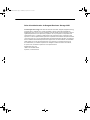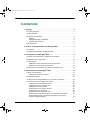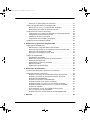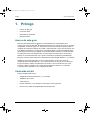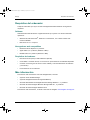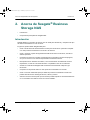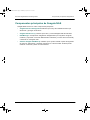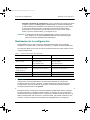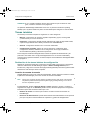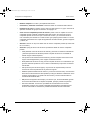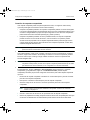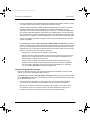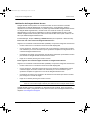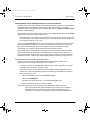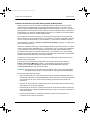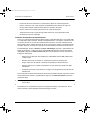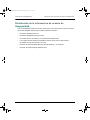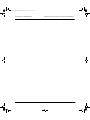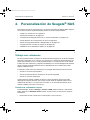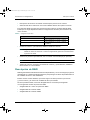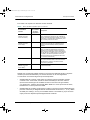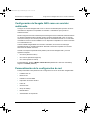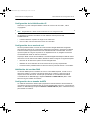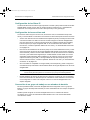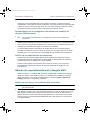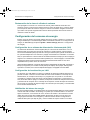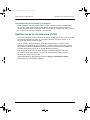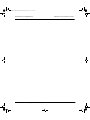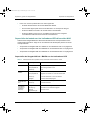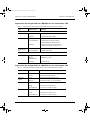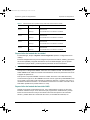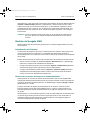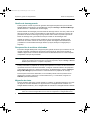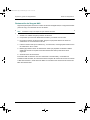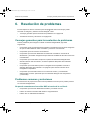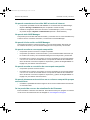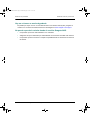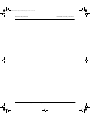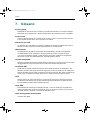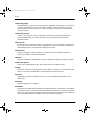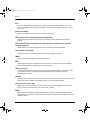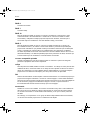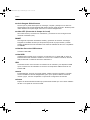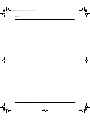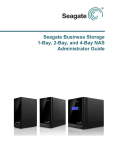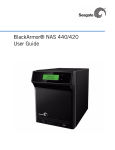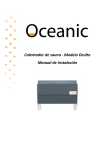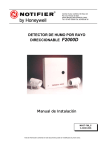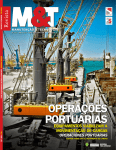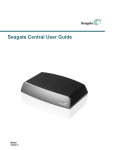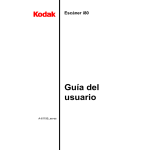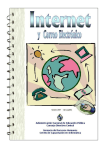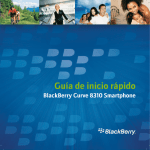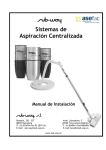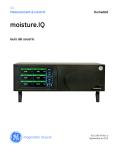Download Seagate Business Storage Guía del administrador de 1-Bay, 2
Transcript
NASAdminGuide.book Page 1 Wednesday, July 24, 2013 11:53 AM Guía del administrador de Seagate Business Storage NAS de 1, 2 y 4 bahías NASAdminGuide.book Page 2 Wednesday, July 24, 2013 11:53 AM Guía del administrador de Seagate Business Storage NAS © 2013 Seagate Technology LLC. Todos los derechos reservados. Seagate, Seagate Technology, el logotipo Wave y FreeAgent son marcas registradas o marcas comerciales registradas de Seagate Technology LLC o de una de sus filiales. Todas las demás marcas comerciales o marcas registradas pertenecen a sus respectivos propietarios. En lo que respecta a la capacidad de la unidad de disco duro, un gigabyte (o GB) equivale a mil millones de bytes y un terabyte (o TB) equivale a un billón de bytes. Además, parte de la capacidad mencionada se utiliza para formatear y otras funciones, por lo que no estará disponible para el almacenamiento de datos. Los ejemplos de uso cuantitativo de las diversas aplicaciones se proporcionan con fines ilustrativos. Las cantidades reales variarán en función de diversos factores, como el tamaño y el formato de los archivos, las características y el software de aplicaciones. Seagate se reserva el derecho de modificar, sin previo aviso, las ofertas de productos o sus especificaciones. Seagate Technology LLC 10200 S. De Anza Boulevard Cupertino, CA 95014 EE.UU. NASAdminGuide.book Page 3 Wednesday, July 24, 2013 11:53 AM Contenido 1. Prólogo . . . . . . . . . . . . . . . . . . . . . . . . . . . . . . . . . . . . . . . . . . . . . . . . . 5 Acerca de esta guía . . . . . . . . . . . . . . . . . . . . . . . . . . . . . . . . . . . . . . . . . . . 5 Contenido del kit . . . . . . . . . . . . . . . . . . . . . . . . . . . . . . . . . . . . . . . . . . . . . . 5 Requisitos del ordenador . . . . . . . . . . . . . . . . . . . . . . . . . . . . . . . . . . . . . . . Software . . . . . . . . . . . . . . . . . . . . . . . . . . . . . . . . . . . . . . . . . . . . . . . . . Navegadores web compatibles . . . . . . . . . . . . . . . . . . . . . . . . . . . . . . . . Requisitos de hardware . . . . . . . . . . . . . . . . . . . . . . . . . . . . . . . . . . . . . . 6 6 6 6 Más información . . . . . . . . . . . . . . . . . . . . . . . . . . . . . . . . . . . . . . . . . . . . . . 6 2. Acerca de Seagate® Business Storage NAS . . . . . . . . . . . . . . . . . . 7 Introducción . . . . . . . . . . . . . . . . . . . . . . . . . . . . . . . . . . . . . . . . . . . . . . . . . . 7 Componentes principales de Seagate NAS . . . . . . . . . . . . . . . . . . . . . . . . . 8 3. Configuración de Seagate® NAS . . . . . . . . . . . . . . . . . . . . . . . . . . . . 9 Conexión del servidor NAS e instalación del software . . . . . . . . . . . . . . . . . 9 Realización de la configuración . . . . . . . . . . . . . . . . . . . . . . . . . . . . . . . . . . 10 Tareas iniciales . . . . . . . . . . . . . . . . . . . . . . . . . . . . . . . . . . . . . . . . . . . . . . 11 Realización de las tareas básicas de configuración . . . . . . . . . . . . . . . 11 Realización de las tareas de protección . . . . . . . . . . . . . . . . . . . . . . . . 16 Distribución de la información de usuario de Seagate NAS . . . . . . . . . . . . 19 4. Personalización de Seagate® NAS . . . . . . . . . . . . . . . . . . . . . . . . . 21 Trabajo con volúmenes . . . . . . . . . . . . . . . . . . . . . . . . . . . . . . . . . . . . . . . . 21 Creación de volúmenes nuevos . . . . . . . . . . . . . . . . . . . . . . . . . . . . . . 21 Descripción de RAID . . . . . . . . . . . . . . . . . . . . . . . . . . . . . . . . . . . . . . . . . . 22 Configuración de Seagate NAS como un servidor multimedia . . . . . . . . . . 24 Personalización de la configuración de red . . . . . . . . . . . . . . . . . . . . . . . . . Configuración de la LAN/dirección IP . . . . . . . . . . . . . . . . . . . . . . . . . . Configuración de un modo de red . . . . . . . . . . . . . . . . . . . . . . . . . . . . . Habilitación del servidor DNS . . . . . . . . . . . . . . . . . . . . . . . . . . . . . . . . Configuración de un tamaño de MTU . . . . . . . . . . . . . . . . . . . . . . . . . . Configuración de los filtros IP . . . . . . . . . . . . . . . . . . . . . . . . . . . . . . . . Configuración de los servicios web . . . . . . . . . . . . . . . . . . . . . . . . . . . . Conversión de un grupo de trabajo en un miembro de dominio . . . . . . Personalización de la configuración del sistema de nombres de dominio (DNS) dinámico . . . . . . . . . . . . . . . . . . . . . . . . . . . . . . . . . . Guía del administrador de Seagate Business Storage NAS 24 25 25 25 25 26 26 26 27 3 NASAdminGuide.book Page 4 Wednesday, July 24, 2013 11:53 AM Adición de un administrador de impresoras . . . . . . . . . . . . . . . . . . . . . 27 Adición de seguridad adicional a Seagate NAS . . . . . . . . . . . . . . . . . . . . . 27 Adición de una clave y un certificado SSL al servidor . . . . . . . . . . . . . . 27 Restauración de la clave de cifrado de volumen . . . . . . . . . . . . . . . . . . 28 Configuración del consumo de energía . . . . . . . . . . . . . . . . . . . . . . . . . . . . Configuración de un sistema de alimentación ininterrumpida (SAI) . . . Configuración de la activación por LAN . . . . . . . . . . . . . . . . . . . . . . . . Habilitación del ahorro de energía . . . . . . . . . . . . . . . . . . . . . . . . . . . . . Programación del encendido y el apagado . . . . . . . . . . . . . . . . . . . . . . 28 28 28 28 29 Habilitación de la virtualización (iSCSI) . . . . . . . . . . . . . . . . . . . . . . . . . . . . 29 5. Supervisión y gestión de Seagate® NAS . . . . . . . . . . . . . . . . . . . . 31 Supervisión de Seagate NAS . . . . . . . . . . . . . . . . . . . . . . . . . . . . . . . . . . . Mantenimiento y seguridad básicos del hardware . . . . . . . . . . . . . . . . Supervisión del estado con los indicadores LED del servidor NAS . . . Supervisión del estado de la unidad . . . . . . . . . . . . . . . . . . . . . . . . . . . Supervisión del estado del servidor NAS . . . . . . . . . . . . . . . . . . . . . . . 31 31 32 34 34 Gestión de Seagate NAS . . . . . . . . . . . . . . . . . . . . . . . . . . . . . . . . . . . . . . Actualización del firmware . . . . . . . . . . . . . . . . . . . . . . . . . . . . . . . . . . . Gestión del consumo de espacio de almacenamiento . . . . . . . . . . . . . Gestión de descargas web . . . . . . . . . . . . . . . . . . . . . . . . . . . . . . . . . . Recuperación de archivos eliminados . . . . . . . . . . . . . . . . . . . . . . . . . . Migración de datos . . . . . . . . . . . . . . . . . . . . . . . . . . . . . . . . . . . . . . . . Restauración de Seagate NAS . . . . . . . . . . . . . . . . . . . . . . . . . . . . . . . 35 35 35 36 36 36 38 6. Resolución de problemas . . . . . . . . . . . . . . . . . . . . . . . . . . . . . . . . . 39 Consejos generales para la resolución de problemas . . . . . . . . . . . . . . . . 39 Problemas comunes y soluciones . . . . . . . . . . . . . . . . . . . . . . . . . . . . . . . . No puedo conectarme al servidor NAS a través de la red local. . . . . . . No puedo conectarme al servidor NAS a través de Internet. . . . . . . . . No puedo abrir NAS Manager. . . . . . . . . . . . . . . . . . . . . . . . . . . . . . . . No puedo iniciar sesión en NAS Manager. . . . . . . . . . . . . . . . . . . . . . . No puedo acceder a una carpeta compartida. . . . . . . . . . . . . . . . . . . . No puedo acceder a un archivo de una carpeta compartida. . . . . . . . . No puedo almacenar más archivos en un volumen compartido porque este está lleno. . . . . . . . . . . . . . . . . . . . . . . . . . . . . . . . . . . . . . Se ha producido un error de actualización del firmware. . . . . . . . . . . . Hay un volumen en modo degradado. . . . . . . . . . . . . . . . . . . . . . . . . . No puedo reproducir música desde el servidor Seagate NAS. . . . . . . . 39 39 40 40 40 40 40 40 40 41 41 7. Glosario . . . . . . . . . . . . . . . . . . . . . . . . . . . . . . . . . . . . . . . . . . . . . . . 43 Guía del administrador de Seagate Business Storage NAS 4 NASAdminGuide.book Page 5 Wednesday, July 24, 2013 11:53 AM Prólogo Acerca de esta guía 1. Prólogo • Acerca de esta guía • Contenido del kit • Requisitos del ordenador • Más información Acerca de esta guía Esta Guía del administrador se destina a los administradores, responsables de la configuración inicial de Seagate® Business Storage NAS y la creación de usuarios, carpetas compartidas, cuentas de grupo, etc. Esta guía le proporciona información para ayudarle a completar la configuración básica de su NAS y, adicionalmente, incluye otra información que le ayudará a personalizar la configuración avanzada de NAS. La aplicación NAS Manager (la interfaz de usuario web precargada en su Seagate NAS) constituye su interfaz principal en todas las funciones de Seagate NAS. La mayor parte de la información de esta guía también se encuentra disponible como Ayuda contextual en la aplicación NAS Manager. Esta guía cubre los pasos relativos a la administración para Seagate NAS de 1, 2 y 4 bahías. También se encuentra disponible una guía complementaria, la Guía del usuario de Seagate Business Storage NAS de 1, 2 y 4 bahías para los usuarios de su red. Esta guía incluye información relativa a las tareas de los usuarios, como la introducción en la red, el acceso a NAS, la realización de copias de seguridad de los datos en su ordenador, la reproducción multimedia y el uso compartido de datos. Contenido del kit El kit de Seagate NAS incluye: • Seagate Business Storage NAS (1, 2 o 4 bahías) • Adaptador de corriente • Cable Ethernet • DVD de instalación con el software e información sobre la garantía • Guía de inicio rápido de Seagate Business Storage NAS Guía del administrador de Seagate Business Storage NAS 5 NASAdminGuide.book Page 6 Wednesday, July 24, 2013 11:53 AM Prólogo Requisitos del ordenador Requisitos del ordenador Cualquier ordenador que vaya a acceder a Seagate NAS debe satisfacer los siguientes requisitos: Software Ordenador Microsoft Windows® o Apple Macintosh® que ejecute uno de estos sistemas operativos: • Windows XP, Windows Vista®, Windows 7 o Windows 8, con el Service Pack más reciente instalado • Mac OS X 10.4.11 o superior Navegadores web compatibles • Microsoft Internet Explorer 8 o posterior • Apple Safari 3, 4 o posterior (Windows o Mac) • Mozilla Firefox 3 o posterior (Windows o Mac) Requisitos de hardware • Red de área local (LAN) o LAN inalámbrica (WLAN) • Conmutador o enrutador de red, con al menos un puerto Ethernet 10/100/1000 disponible • Conexión a Internet (para el acceso remoto a NAS y a las actualizaciones del software y el firmware) • Puerto Ethernet en el ordenador Más información Para obtener más información acerca de Seagate NAS, consulte: • Ayuda en línea de NAS Manager • Ayuda de Seagate Business Storage NAS Backup • Guía del administrador de Seagate Business Storage NAS de 1, 2 y 4 bahías • Guía del usuario de Seagate Business Storage NAS de 1, 2 y 4 bahías • Guía del usuario de Seagate Global Access Para obtener más información, consulte el sitio web de Seagate: www.seagate.com/support. Guía del administrador de Seagate Business Storage NAS 6 NASAdminGuide.book Page 7 Wednesday, July 24, 2013 11:53 AM Acerca de Seagate® Business Storage NAS Introducción 2. Acerca de Seagate® Business Storage NAS • Introducción • Componentes principales de Seagate NAS Introducción Seagate NAS es un servidor de archivos que se utiliza para almacenar y compartir todo tipo de archivos informáticos en una red local. En general, puede utilizar Seagate NAS para: • Crear una ubicación de almacenamiento central para los archivos que desee compartir con otras personas a través de su red local o de Internet. • Crear y mantener copias de seguridad automáticas de todos sus archivos, incluido el sistema operativo. • Compartir sus archivos (contratos, presentaciones comerciales, informes de progreso, etc.) en la red local o con clientes empresariales a través de Internet. • Recuperarse de un desastre informático, como la eliminación accidental de archivos importantes, un fallo de una unidad de disco o la pérdida o robo de su ordenador. • Acceder al contenido de Seagate NAS a través de Internet desde cualquier lugar del mundo. • Compartir una impresora USB con otras personas conectadas a la red local. • Crear un servidor multimedia para que todas las personas conectadas a la red local puedan disfrutar de sus descargas de fotos, vídeos y música. • Activar el servicio iTunes® para que los usuarios puedan reproducir música directamente en un ordenador conectado a la red con iTunes instalado. Guía del administrador de Seagate Business Storage NAS 7 NASAdminGuide.book Page 8 Wednesday, July 24, 2013 11:53 AM Acerca de Seagate® Business Storage NAS Componentes principales de Seagate NAS Componentes principales de Seagate NAS Seagate NAS cuenta con cuatro componentes principales: • Seagate Business Storage NAS: hardware que incluye las unidades de disco que almacenan y protegen los archivos. • Seagate NAS Discovery: software que busca y conecta Seagate NAS al ordenador. • NAS Manager: una aplicación integrada en Seagate NAS que le ayuda a configurar, modificar y supervisar su servidor NAS desde el ordenador (o incluso de forma remota) a través de un navegador web. • Software Seagate NAS Backup: software que le ayuda a realizar copias de seguridad de archivos, aplicaciones y sistemas operativos en el servidor NAS. También puede restaurar su sistema y datos con este software. Guía del administrador de Seagate Business Storage NAS 8 NASAdminGuide.book Page 9 Wednesday, July 24, 2013 11:53 AM Configuración de Seagate® NAS Conexión del servidor NAS e instalación del software 3. Configuración de Seagate® NAS Seagate NAS incluye un gran número de valores predeterminados que le ayudarán a configurar su servidor NAS y a empezar a proteger y a compartir los datos rápidamente. Nota: Seagate NAS quizás no sea compatible con el cifrado. Conexión del servidor NAS e instalación del software Antes de empezar, compruebe lo siguiente: • Que el ordenador cumple los requisitos que se indican en la página 6. • Que dispone de una superficie sólida, plana y estable para colocar el servidor NAS, en un área con una ventilación adecuada. • Que los ventiladores del servidor NAS no están cubiertos ni bloqueados y que este no se encuentra cerca de ninguna fuente de calor. • Que el servidor NAS no se encuentra en un área en la que puedan verterse líquidos. 1. Utilice el cable Ethernet que se incluye en el kit para conectar el servidor Seagate NAS a un conmutador o enrutador de la red local. Conecte el cable Ethernet al puerto LAN. 2. Utilice el adaptador de corriente que se incluye en el kit para conectar el servidor Seagate NAS a una toma de corriente conectada a tierra. El servidor NAS se encenderá automáticamente y las luces LED de su panel frontal se iluminarán. 3. Inserte el DVD de instalación en su ordenador. El software detectará el sistema operativo de su ordenador personal e iniciará el software apropiado. Si experimenta algún problema, consulte los pasos proporcionados en la Guía de inicio rápido o visite www.seagate.com/support. El DVD incluye información que le guiará a través del proceso de detección y configuración inicial de Seagate NAS: • Instale el software Seagate (Discovery, Backup y Rescue Media Builder): Seagate le recomienda que realice la instalación de todo el software incluido en el DVD. Una vez instalado el software, se le preguntará si desea iniciar el software Discovery. • Detecte Seagate NAS: cuando inicie el software Discovery, este buscará la LAN para todos los servidores Seagate NAS conectados. Guía del administrador de Seagate Business Storage NAS 9 NASAdminGuide.book Page 10 Wednesday, July 24, 2013 11:53 AM Configuración de Seagate® NAS • Realización de la configuración Complete el Asistente de configuración: una vez que seleccione el NAS que desea configurar, haga clic en Next (Siguiente). NAS Manager se inicia automáticamente y usted podrá dar paso al asistente. Este asistente de configuración en tres pasos le guía a través del proceso para 1) cambiar la contraseña del administrador, 2) completar una configuración general (seleccionar un protocolo web, la zona horaria y la fecha y hora actuales) y 3) configurar la red. CONSEJO: en cada página de la aplicación NAS Manager, podrá encontrar ayuda en línea. Haga clic en el enlace Learn more (Obtener más información) para obtener información detallada sobre cada página. Realización de la configuración Seagate NAS incluye un gran número de valores predeterminados que le ayudarán a configurar su servidor NAS y a empezar a proteger y a compartir los datos rápidamente. En la siguiente tabla se enumeran los valores predeterminados que puede aceptar cuando configure Seagate NAS. Tabla 1: Valores predeterminados de Seagate NAS 1 bahía 2 bahías 4 bahías 1 cuenta de administrador 1 cuenta de administrador 1 cuenta de administrador 1 red de área local 1 (LAN 1) preseleccionada 1 red de área local 1 (LAN 1) preseleccionada Dos LAN disponibles 1 red de área local 1 (LAN 1) preseleccionada Dos LAN disponibles Modo de red de DHCP Modo de red de DHCP Modo de red de DHCP 2 carpetas compartidas: Download (Descargas) y Public (Pública) 2 carpetas compartidas: Download (Descargas) y Public (Pública) 2 carpetas compartidas: Download (Descargas) y Public (Pública) 1 volumen 1 volumen 1 volumen Protección RAID no disponible Protección RAID 1 Protección RAID 5 Importante: las líneas sombreadas se refieren a una ruta crítica para completar la configuración. Si desea personalizar su servidor NAS cambiando la configuración predeterminada del volumen y de RAID, necesita modificar estos elementos durante la configuración, antes de almacenar ningún dato. Si realiza estos cambios después de haber almacenado datos, los perderá. Si desea aceptar la configuración predeterminada para Seagate NAS, deberá completar los pasos incluidos en el apartado “Tareas iniciales” en la página 11. Esta configuración predeterminada incluye la utilización de la configuración predeterminada del volumen y de RAID. Si desea añadir más volúmenes o cambiar el RAID, para realizar cambios en este momento, consulte el capítulo “Personalización de Seagate® NAS” en la página 21. Guía del administrador de Seagate Business Storage NAS 10 NASAdminGuide.book Page 11 Wednesday, July 24, 2013 11:53 AM Configuración de Seagate® NAS Tareas iniciales CONSEJO: si no le resultan familiares algunos de los términos que se utilizan en esta guía, consulte el “Glosario” en la página 43. La aplicación NAS Manager Dashboard cuenta con un panel de introducción (Getting Started) que le ayuda a realizar los pasos recomendados para configurar su servidor NAS. Tareas iniciales Las tareas que necesita completar se organizan en cuatro categorías: • Básicas: configuración de usuarios, carpetas compartidas, grupos, acceso global y notificaciones por correo electrónico. • Protección: configuración del NAS para la realización de copias de seguridad locales, copias de seguridad de NAS a NAS y transferencias USM/USB/NAS. • Servicio: configuración de NAS como un servidor multimedia. • Configuración avanzada: adición de nuevos volúmenes, modificación de la configuración de RAID, habilitación de la configuración de energía, habilitación de la virtualización (iSCSI) y adición de impresoras. Para configurar inicialmente Seagate NAS, necesita completar las tareas básicas y de protección. Para saber cómo configurar Seagate NAS como un servidor multimedia y configurar otros ajustes avanzados, consulte el capítulo “Personalización de Seagate® NAS” en la página 21. Realización de las tareas básicas de configuración Realice las siguientes tareas para configurar el servidor NAS. Para conocer la información relativa a estas tareas de NAS Manager, diríjase a Home > Getting Started (Inicio > Introducción). Haga clic en el enlace de la página Getting Started (Introducción) para acceder directamente a la tarea que desea completar. Creación de cuentas de usuario Seagate NAS solo incluye una cuenta de administrador. El paso siguiente consiste en utilizar la aplicación NAS Manager para crear cuentas de usuario individuales. Nota: cuando cree cuentas de usuario, también necesitará asignar cada usuario a las carpetas compartidas predeterminadas (Download [Descargas] y Public [Pública]) o a los nuevos recursos compartidos que cree. En NAS Manager, diríjase a Users & Groups > Users (Usuarios y grupos > Usuarios) y, seguidamente, haga clic en Add User (Añadir usuario). Necesita proporcionar la siguiente información para cada cuenta de usuario que cree: • Nombre de usuario: el nombre que introduce el usuario cuando inicia sesión en NAS Manager. • Derechos de administración: puede atribuir derechos de administrador a otra persona para que le ayude en las actividades de supervisión y gestión de Seagate NAS. Guía del administrador de Seagate Business Storage NAS 11 NASAdminGuide.book Page 12 Wednesday, July 24, 2013 11:53 AM Configuración de Seagate® NAS Tareas iniciales • Nombre completo: el nombre y los apellidos del usuario. • Contraseña y Confirmar contraseña: introduzca hasta 16 caracteres alfanuméricos. • Pertenencia al grupo: si existen grupos, asigne a cada usuario a un grupo. Consulte el apartado “Creación de grupos de usuarios” en la página 14. • Crear recurso compartido privado de usuario: puede crear con rapidez un recurso compartido privado (carpeta compartida) para cada usuario. El nombre del recurso compartido privado es el mismo que el nombre de usuario y es necesario introducir una contraseña para acceder a él. Cada usuario (por ejemplo) puede utilizar un recurso compartido para realizar una copia de seguridad de sus datos locales, guardar imágenes y vídeos, etc. • Volumen: volumen en el que se debe crear el recurso compartido privado (si existe más de un volumen). • Servicios: tipo(s) de servicio de archivos que debería admitir el recurso compartido privado: • CIFS (Sistema común de archivos de Internet): personas con distintos ordenadores y sistemas operativos de Windows pueden compartir archivos sin necesidad de instalar ningún software especial. • FTP (Protocolo de transferencia de archivos): permite compartir archivos de forma segura entre Seagate NAS y otros equipos a través de Internet. • NFS (Sistema de archivos de red): permite compartir archivos con ordenadores que ejecutan sistemas operativos Linux o UNIX u ordenadores que ejecutan el software cliente NFS. • AFP (Protocolo para archivos Apple): un protocolo de red patentado que ofrece servicios de archivos para Mac OS X y Mac OS original. • WebDAV (Sistema distribuido de creación y control de versiones web): una extensión del Protocolo de transferencia de hipertexto (HTTP) que facilita la colaboración entre usuarios para la edición y la gestión de documentos y archivos almacenados en servidores World Wide Web. • RB (Servicio de papelera de reciclaje): una función que, de estar habilitada, guarda los archivos eliminados de la carpeta compartida, para que puedan recuperarse. • Servicio multimedia: una función que habilita el servidor NAS como servidor multimedia. Configure una carpeta compartida para descargar automáticamente archivos multimedia en ubicaciones predeterminadas del servidor multimedia. Guía del administrador de Seagate Business Storage NAS 12 NASAdminGuide.book Page 13 Wednesday, July 24, 2013 11:53 AM Configuración de Seagate® NAS Tareas iniciales Creación de carpetas compartidas Una carpeta compartida puede ser pública (abierta a todos, con algunas restricciones) o privada (restringida a cuentas de usuario seleccionadas). • Carpetas compartidas públicas: las carpetas compartidas públicas no están restringidas. Los usuarios de NAS pueden montar/asignar tantos recursos compartidos públicos como necesiten. Seagate NAS se proporciona preconfigurado con dos recursos compartidos públicos denominados: Download (Descargas) y Public (Público). • Carpetas compartidas privadas: de forma predeterminada, una carpeta compartida privada se asocia a una cuenta de usuario; solo los usuarios con permiso pueden acceder a ella. El propietario de la carpeta compartida también puede otorgar acceso a otras personas para algunos de los archivos de la carpeta compartida, o todos ellos, mediante Seagate Global Access. Nota: para montar/asignar más de un recurso compartido privado a la vez, cada uno de ellos debe poseer las mismas credenciales de inicio de sesión. Como administrador, puede crear, modificar o eliminar recursos compartidos en cualquier momento, según sea necesario. Sin embargo, al eliminar un recurso compartido, perderá todos los archivos que contenga. Tenga cuidado al eliminar recursos compartidos del servidor Seagate NAS. Nota: si desea configurar Seagate NAS como un servidor multimedia, no elimine la carpeta compartida Public (Pública). Se trata de la carpeta compartida predeterminada que se utiliza para almacenar archivos multimedia; no es configurable en el servidor multimedia. En NAS Manager, diríjase a Storage > Shared Folders (Almacenamiento > Carpetas compartidas) y, seguidamente, haga clic en Add Shared Folder (Añadir carpeta compartida). Necesita proporcionar la siguiente información para cada carpeta compartida que cree: • Nombre de la carpeta compartida: introduzca un nombre descriptivo y fácil de recordar para la nueva carpeta compartida. • Descripción: introduzca una descripción para la carpeta compartida. • Servicios: haga clic en el servicio o servicios que desee para esta nueva carpeta compartida. Nota: puede consultar una explicación detallada en el apartado “Creación de cuentas de usuario” en la página 11. • Volumen: seleccione el volumen en el que desea crear la carpeta compartida. • Servicio de papelera de reciclaje: proteja los archivos del recurso compartido para evitar que se eliminen accidentalmente. El administrador puede restaurar los archivos eliminados. Guía del administrador de Seagate Business Storage NAS 13 NASAdminGuide.book Page 14 Wednesday, July 24, 2013 11:53 AM Configuración de Seagate® NAS Tareas iniciales • Servicio multimedia: utilice Seagate NAS para compartir fotos digitales, vídeos y música con otras personas de la red local y reproducir música de iTunes. • Cifrar la carpeta compartida: proteja la carpeta compartida para que solo se encuentre accesible mediante una clave de cifrado. El proceso de cifrado sitúa la clave de seguridad en una unidad USB suministrada por el usuario y conectada al servidor NAS. Si el servidor NAS está apagado, debe introducir la unidad USB en el puerto apropiado para “desbloquear” el recurso compartido protegido. La unidad USB se puede retirar tras cifrar el recurso compartido, pero debe utilizarse de nuevo si se reinicia el servidor NAS. • Acceso a la carpeta compartida: configure el control de acceso después de crear esta carpeta compartida. En NAS Manager, diríjase a Users & Groups > Shared Folder Permissions (Usuarios y grupos > Permisos de la carpeta compartida) para configurar el control de acceso. Haga clic en el icono Edit (Editar), situado junto a la carpeta compartida que desea modificar. Asegúrese de que no está seleccionada la casilla de verificación Public Access (Acceso público). Las opciones que se muestran le permiten: • Otorgar acceso únicamente a los usuarios especificados. • Limitar el acceso de algunos usuarios como solo lectura. El acceso de solo lectura significa que un usuario puede ver los archivos de la carpeta compartida, pero no puede editarlos ni cargar archivos en ella. • Otorgar acceso completo a la carpeta compartida, algo que permite al usuario guardar y realizar copias de seguridad de sus archivos en la carpeta compartida, así como editar y descargar archivos de la carpeta compartida en su ordenador o en una unidad USB/USM conectada al servidor NAS. Creación de grupos de usuarios Para que la gestión del acceso a la carpeta compartida sea más rápida y sencilla, puede ordenar a los usuarios de Seagate NAS en grupos. En NAS Manager, diríjase a Users & Groups > Groups (Usuarios y grupos > Grupos). Haga clic en Add Group (Añadir grupo). Necesita proporcionar la siguiente información para cada grupo de usuarios que cree: • Nombre del grupo: introduzca un nombre para el grupo que sea fácil de identificar y recordar. No está permitido introducir espacios en los nombres de los grupos. • Descripción: introduzca una descripción del grupo (por ejemplo, una función común, una ubicación común en la oficina, acceso a recursos compartidos comunes, etc.). • Usuarios: seleccione los usuarios que desea que formen parte del grupo. Guía del administrador de Seagate Business Storage NAS 14 NASAdminGuide.book Page 15 Wednesday, July 24, 2013 11:53 AM Configuración de Seagate® NAS Tareas iniciales Habilitación de Seagate Global Access Seagate Global Access permite a los usuarios acceder de forma remota al contenido almacenado en Seagate NAS desde un navegador web u, opcionalmente, desde un dispositivo móvil. Como administrador, en primer lugar debe habilitar Seagate Global Access en Seagate NAS. Seguidamente, necesita crear una cuenta de usuario (su cuenta de administrador no se encuentra registrada en el servicio Seagate Global Access). Puede habilitar Seagate Global Access para cada usuario del servidor NAS o pedir a cada uno de ellos que habilite Seagate Global Access. En NAS Manager, diríjase a Sharing > Global Access (Uso compartido > Global Access). Para crear una nueva cuenta de Seagate Global Access Haga clic en la casilla de verificación Enable (Habilitar). Proporcione la siguiente información: • Usuario: seleccione un nombre de usuario de la lista desplegable. • Correo electrónico: introduzca su dirección de correo electrónico. Cada usuario recibirá una notificación por correo electrónico que le ayudará a completar la configuración de su cuenta de Seagate Global Access. • Contraseña: introduzca una contraseña. Se trata de la contraseña que utilizará el usuario para acceder a Seagate Global Access de forma remota. • Haga clic en Submit (Enviar) para crear la cuenta. Parar registrar una cuenta de TappIn existente en Seagate Global Access Haga clic en la casilla de verificación Enable (Habilitar). Proporcione la siguiente información: • Usuario: seleccione un nombre de usuario de la lista desplegable. • Correo electrónico: introduzca la dirección de correo electrónico utilizada para crear la cuenta de TappIn. El usuario recibirá una notificación por correo electrónico que le ayudará a completar el registro de su cuenta de Seagate Global Access. • Contraseña: introduzca una contraseña. Se trata de la contraseña que utilizó el usuario para configurar la cuenta de TappIn. • Haga clic en Submit (Enviar) para crear la cuenta. Nota: cuando hace clic en Submit (Enviar), está asociando el nombre de usuario de Seagate NAS con una cuenta de TappIn existente para obtener acceso a Seagate Global Access. Seagate Global Access es compatible con dispositivos iOS y Android. Para consultar las guías de inicio rápido y las guías de usuario para el acceso móvil a Seagate Global Access, diríjase a www.seagate.com/support. Guía del administrador de Seagate Business Storage NAS 15 NASAdminGuide.book Page 16 Wednesday, July 24, 2013 11:53 AM Configuración de Seagate® NAS Tareas iniciales Configuración de las notificaciones por correo electrónico Las notificaciones por correo electrónico le ayudan a supervisar y gestionar las actividades de Seagate NAS. Adicionalmente, puede añadir a otras personas para que reciban notificaciones por correo electrónico. En NAS Manager, diríjase a System > Administration (Sistema > Administración). Para configurar notificaciones por correo electrónico para Seagate NAS, haga clic en Enable (Habilitar). Proporcione la siguiente información: • Destinatarios del correo electrónico: introduzca las direcciones de correo electrónico de las personas que van a recibir notificaciones por correo electrónico de NAS. Para añadir una nueva fila, haga clic en el icono +. Haga clic en Send Test Mail (Enviar correo de prueba) para comprobar que la información que ha especificado es completa y precisa. Cuando la prueba se finalice correctamente, haga clic en Save (Guardar). Ahora, las notificaciones por correo electrónico están configuradas y se enviarán cuando se produzcan determinados eventos. ¡Enhorabuena! Si ha completado la configuración de las tareas básicas, habrá realizado el 80% de las tareas de configuración de Seagate NAS. El siguiente paso consiste en programar las tareas de protección, con las que programará copias de seguridad para los ordenadores locales, copias de seguridad de NAS a NAS y transferencias de OneTouch. Realización de las tareas de protección Existen muchas maneras de utilizar Seagate NAS para proteger los datos. Como administrador, puede proteger localmente su PC o su Mac: • Para realizar copias de seguridad de los datos del PC: instale el software de copia de seguridad proporcionado en el DVD en su PC. • Para realizar copias de seguridad de los datos del Mac: habilite Seagate NAS como destino de la copia de seguridad de Apple® Time Machine®. Seguidamente, desde el Mac, proceda como sigue: • Abra Time Machine y haga clic en Seleccionar disco. • Seleccione .TMBACKUP. • Introduzca su nombre de usuario y contraseña de Seagate NAS. La copia de seguridad comenzará automáticamente. CONSEJO: la Guía del usuario de Seagate Business Storage NAS proporciona instrucciones destinadas específicamente a sus usuarios para ayudarles a instalar el software necesario para realizar copias de seguridad de sus ordenadores, acceder al servidor NAS, reproducir contenidos multimedia, etc. Guía del administrador de Seagate Business Storage NAS 16 NASAdminGuide.book Page 17 Wednesday, July 24, 2013 11:53 AM Configuración de Seagate® NAS Tareas iniciales Creación de una tarea de copia de seguridad de NAS a NAS Puede configurar la función de copia de seguridad de NAS a NAS para crear un enlace permanente entre Seagate NAS y otro servidor Seagate NAS de la red, de modo que se realicen copias de seguridad de Seagate NAS de forma automática y continua. Las copias de seguridad continuas ofrecen la mejor protección contra la pérdida de datos o dispositivos, especialmente si el segundo Seagate NAS se encuentra en un edificio o zona de la ciudad (o país) distintos de los de su servidor Seagate NAS. Para configurar el enlace permanente, en primer lugar necesita definir la información del NAS de destino (es decir, dónde desea que se guarden sus copias de seguridad). Necesita crear un nombre de autenticación y una contraseña y, a continuación, identificar los alias. En NAS Manager, seleccione Protect > Protect Server Settings (Proteger > Configuración del servidor de protección). Seleccione el NAS de destino (en el menú desplegable Server [Servidor], situado en la parte superior de la aplicación NAS Manager) y, a continuación, cree un nombre de autenticación y una contraseña. Cuando cree la tarea de copia de seguridad desde el NAS de origen, necesitará proporcionar el nombre de autenticación y la contraseña, con el fin de escribir información en el NAS de destino. Este nivel de seguridad evita que personas no autorizadas puedan sobrescribir la información en el NAS de destino. Un alias es un nombre que asocia con un volumen. Utilizará este nombre cuando cree su tarea de copia de seguridad. Una vez que haya completado la configuración del servidor de protección, diríjase a Protect > Protect Job Manager (Proteger > Administrador de tareas de protección) y seleccione la ficha NAS-NAS Backup (Copia de seguridad NAS-NAS). Haga clic en New Protect Job (Tarea de protección nueva). CONSEJO: asegúrese de que ha seleccionado el NAS de origen (en el menú desplegable Server [Servidor], situado en la parte superior de la aplicación NAS Manager). Proporcione la siguiente información: • Selección del servidor de copia de seguridad: todos los servidores Seagate NAS de su red deberían mostrarse en la lista desplegable. Deberá seleccionar el servidor de destino que especificó en la opción Protect Server Settings (Configuración del servidor de protección). • Dirección IP: opcionalmente, escriba la dirección IP del servidor NAS que desea utilizar como destino de la copia de seguridad. • Nombre de alias: seleccione un alias para la tarea de copia de seguridad. El nombre de alias representa una carpeta compartida específica en la que va a copiar los datos de la copia de seguridad. • Nombre de autenticación y contraseña: escriba el nombre de autenticación y la contraseña para el servidor de destino. Guía del administrador de Seagate Business Storage NAS 17 NASAdminGuide.book Page 18 Wednesday, July 24, 2013 11:53 AM Configuración de Seagate® NAS Tareas iniciales • Nombre de la tarea: introduzca un nombre para la tarea de copia de seguridad. • Origen: seleccione una o más carpetas compartidas de este servidor de origen de las que desea realizar copias de seguridad en el servidor de destino. • Destino: seleccione el destino para la tarea de copia de seguridad. • Tiempo/frecuencia de la copia de seguridad: seleccione una programación para las tareas de copia de seguridad. Creación de una tarea de transferencia Cree una o más tareas para transferir datos desde y hasta Seagate NAS, una unidad USM o un dispositivo USB conectado. Desde un Seagate NAS de 1 y 2 bahías, cuando hace clic en el botón OneTouch, la tarea de transferencia de OneTouch se inicia automáticamente para transferir datos, independientemente de su programación. Desde un Seagate NAS de 4 bahías, utilice los controles de LCD para iniciar una tarea de transferencia de OneTouch. En NAS Manager, diríjase a Protect > Protect Job Manager (Proteger > Administrador de tareas de protección) y seleccione la ficha NAS-USM-USB Transfer (Transferencia NASUSM-USB). Haga clic en New Transfer Job (Tarea de transferencia nueva). Proporcione la siguiente información: • Seleccione una dirección de transferencia: USB a NAS, NAS a USB, USM a NAS o NAS a USM. • Nombre de la tarea: introduzca un nombre para la tarea de transferencia. • Origen: seleccione la carpeta o carpetas compartidas que desea transferir. • Destino: seleccione la carpeta compartida en la que desea que residan los datos transferidos. • Tiempo/frecuencia de la transferencia: configure una programación para la tarea de transferencia. Para configurar una tarea de transferencia de OneTouch predeterminada, seleccione la tarea de transferencia de la tabla y, seguidamente, haga clic en OneTouch Default (OneTouch predeterminada). Nota: solo puede tener una tarea de transferencia de OneTouch predeterminada por cada servidor NAS. Enhorabuena. Ha completado los pasos de configuración básica y de protección. Ahora puede empezar a utilizar Seagate NAS para proteger los datos. Guía del administrador de Seagate Business Storage NAS 18 NASAdminGuide.book Page 19 Wednesday, July 24, 2013 11:53 AM Configuración de Seagate® NAS Distribución de la información de usuario de Seagate NAS Distribución de la información de usuario de Seagate NAS Una vez creadas las cuentas de usuario, proporcione estos elementos a todos los usuarios del servidor Seagate NAS para que puedan empezar a utilizarlo: • El software Seagate Discovery • El software Seagate Backup (opcional) • El nombre de inicio de sesión y la contraseña de Seagate NAS • Los nombres de las carpetas compartidas a las que tiene acceso cada usuario y las limitaciones de dicho acceso, si las hay • Guía del usuario de Seagate Business Storage NAS de 1, 2 y 4 bahías • Guía del usuario de Seagate Global Access Guía del administrador de Seagate Business Storage NAS 19 NASAdminGuide.book Page 20 Wednesday, July 24, 2013 11:53 AM Configuración de Seagate® NAS Distribución de la información de usuario de Seagate NAS Guía del administrador de Seagate Business Storage NAS 20 NASAdminGuide.book Page 21 Wednesday, July 24, 2013 11:53 AM Personalización de Seagate® NAS Trabajo con volúmenes 4. Personalización de Seagate® NAS Este capítulo recoge las configuraciones y los ajustes avanzados de Seagate NAS. Haga clic en los elementos de la siguiente lista para pasar a los temas correspondientes: • “Trabajo con volúmenes” en la página 21 • “Descripción de RAID” en la página 22 • “Configuración de Seagate NAS como un servidor multimedia” en la página 24 • “Personalización de la configuración de red” en la página 24 • “Adición de seguridad adicional a Seagate NAS” en la página 27 • “Configuración del consumo de energía” en la página 28 • “Habilitación de la virtualización (iSCSI)” en la página 29 Nota: Seagate NAS quizás no sea compatible con el cifrado. Trabajo con volúmenes De forma predeterminada, el espacio de almacenamiento disponible en el servidor Seagate NAS está configurado con un volumen. Un volumen es un espacio de almacenamiento que puede estar formado por una o varias unidades de disco o una parte de una única unidad. Puede crear más volúmenes (y carpetas compartidas) en el servidor Seagate NAS si desea dividir el espacio de almacenamiento total en cantidades de menor tamaño que puede asignar a diferentes usos. Por ejemplo, puede crear tres volúmenes que contengan diferentes tipos de información: • Volumen A: archivos empresariales • Volumen B: almacenamiento de archivos de copia de seguridad • Volumen C: archivos multimedia Puede utilizar las mismas unidades de disco en varios volúmenes siempre que estas dispongan de espacio suficiente. Por ejemplo, puede utilizar la mitad del espacio de las unidades de disco duro 1 y 2 para crear el volumen A y la otra mitad del espacio de las mismas unidades para crear el volumen B. Creación de volúmenes nuevos En NAS Manager, diríjase a Storage > Volumes / RAID (Almacenamiento > Volúmenes/ RAID). Haga clic en Add New Volume (Añadir volumen nuevo). Proporcione la siguiente información: • Nombre del volumen: introduzca un nombre para el nuevo volumen. Guía del administrador de Seagate Business Storage NAS 21 NASAdminGuide.book Page 22 Wednesday, July 24, 2013 11:53 AM Personalización de Seagate® NAS Descripción de RAID • Descripción del volumen: introduzca una descripción para el nuevo volumen. • Selección del disco: seleccione una o más unidades de disco duro para su volumen. En la siguiente tabla se proporciona información para todos los modelos Seagate NAS. Puede que no tenga disponibles todas las configuraciones de disco para la creación del nuevo volumen. Tabla 2: • Configuraciones de disco Disco(s) Tipo de volumen 1 Distribuido 2 Volumen distribuido, seccionado o reflejado 3+ Volumen distribuido, seccionado o reflejado (con RAID 5) Cifrado de volumen: opcionalmente, habilite el cifrado de volumen. Nota: • Volumen sin procesar: opcionalmente, cree un volumen a nivel de bloque (sin procesar). Nota: • asegúrese de insertar la unidad USB en el puerto USB del servidor Seagate NAS para habilitar el cifrado de volúmenes. La clave de seguridad se guarda en la unidad durante el proceso de cifrado. la virtualización (iSCSI) requiere un volumen sin procesar. Tamaño de volumen: introduzca un tamaño de volumen y, opcionalmente, establezca dicho tamaño en el nivel máximo. Descripción de RAID RAID significa Matriz redundante de discos independientes y es una tecnología que genera redundancia en el sistema de almacenamiento para proteger los datos de posibles fallos en las unidades de disco u otras catástrofes. Existen muchos niveles de RAID, que varían según el nivel de protección que ofrecen (y cómo lo hacen) y el número de unidades de disco que admiten. De forma predeterminada, el servidor Seagate NAS se encuentra preconfigurado con los siguientes niveles de protección RAID: • Seagate NAS de 1 bahía: sin protección RAID • Seagate NAS de 2 bahías: RAID 1 • Seagate NAS de 4 bahías: RAID 5 Guía del administrador de Seagate Business Storage NAS 22 NASAdminGuide.book Page 23 Wednesday, July 24, 2013 11:53 AM Personalización de Seagate® NAS Descripción de RAID En la Tabla 3 se explican los diferentes niveles de RAID. Tabla 3: Niveles de RAID compatibles para los volúmenes Nivel RAID del volumen Número de unidades de disco requeridas RAID 0 (también conocido como seccionado) 2-4 RAID 1 (también conocido como reflejo) 2 Descripción Un volumen en el que los datos se distribuyen de forma uniforme (seccionada) en las unidades de disco en secciones del mismo tamaño. Un volumen seccionado no contiene datos redundantes, por lo que no ofrece protección de datos. Un volumen en el que una unidad de disco es un reflejo de la otra (las dos unidades de disco incluyen los mismos datos). Ofrece protección de datos. RAID 5 3-4 Un volumen con RAID 5 utiliza el seccionado de datos y los datos de paridad para proporcionar redundancia. (La paridad constituye información adicional que se utiliza para volver a crear datos en caso de fallo en la unidad de disco. En volúmenes con RAID 5, los datos de paridad se seccionan uniformemente entre las unidades de disco duro con los datos almacenados). RAID 10 4 Se genera un volumen con RAID 10 a partir de dos o más volúmenes RAID 0 del mismo tamaño. Los datos de un volumen con RAID 10 están seccionados y reflejados. Distribución (también conocida como JBODa) 1-4 Grupo de unidades de disco de un servidor, sin protección RAID. a.“Solo un conjunto de discos” Seagate solo recomienda realizar cambios en la protección RAID del servidor a aquellos usuarios que estén familiarizados y se sientan cómodos con la tecnología RAID. A continuación se muestran algunas opciones disponibles: • Seagate NAS de 2 bahías: puede optar por utilizar la protección RAID 0, también conocida como “seccionado”, donde los datos se distribuyen de forma uniforme (de forma seccionada) por las unidades de disco en secciones de igual tamaño, y la “distribución”, también denominada JBOD. RAID 0 no ofrece protección de datos; la distribución no ofrece protección RAID. • Seagate NAS de 4 bahías: puede optar por utilizar un nivel de protección RAID diferente para sus volúmenes (su Seagate NAS de 4 bahías admite los niveles 0, 1, 5, 10 y JBOD de RAID). Sin embargo, es muy recomendable utilizar el nivel RAID 5, ya que ofrece la mejor protección disponible para Seagate NAS de 4 bahías. Guía del administrador de Seagate Business Storage NAS 23 NASAdminGuide.book Page 24 Wednesday, July 24, 2013 11:53 AM Personalización de Seagate® NAS Configuración de Seagate NAS como un servidor multimedia Configuración de Seagate NAS como un servidor multimedia Configure su servidor Seagate NAS como un servidor multimedia para reproducir archivos multimedia en dispositivos compatibles con DLNA® u ordenadores que ejecuten el software iTunes®. Puede configurar el servidor multimedia para descargar archivos multimedia automáticamente en carpetas predeterminadas. También puede configurar Seagate NAS como un servidor iTunes, de forma que los usuarios puedan reproducir música directamente en un ordenador conectado a la red con iTunes instalado o en un dispositivo compatible con iTunes conectado a un ordenador de red. Cuando habilita Seagate NAS como servidor multimedia, los archivos se descargan automáticamente en carpetas específicas. Necesita crear dichas carpetas en el servidor NAS antes de habilitar el servicio. Acceda a la carpeta compartida Public (Pública) del servidor Seagate NAS y cree las siguientes carpetas: • Our Music (Nuestra música) • Our Pictures (Nuestras imágenes) • Our Videos (Nuestros vídeos) En NAS Manager, diríjase a Media > Media Service (Multimedia > Servicio multimedia). Haga clic en Enable (Habilitar). Personalización de la configuración de red Puede personalizar estos parámetros de configuración de red en el servidor Seagate NAS: • LAN/Dirección IP • Modo de red • Habilitar el servidor DNS • Especificar el tamaño de MTU • Filtros IP • Servicios web • Grupo de trabajo • DNS dinámico • Administrador de impresoras Guía del administrador de Seagate Business Storage NAS 24 NASAdminGuide.book Page 25 Wednesday, July 24, 2013 11:53 AM Personalización de Seagate® NAS Personalización de la configuración de red Configuración de la LAN/dirección IP Seleccione un puerto LAN para utilizarlo cuando se conecte a la red: LAN 1, LAN 2 o agregación. Nota: Seagate NAS de 1 bahía cuenta únicamente con una configuración LAN. La agregación le permite conectarse a la red utilizando ambos puertos LAN simultáneamente: • LAN Round Robin: equilibrio de carga en las redes LAN. • Error en LAN: una red LAN toma el relevo si la otra falla. Configuración de un modo de red De forma predeterminada, el modo de red del servidor Seagate NAS está configurado para utilizar el Protocolo de configuración dinámica de host (DHCP). Al seleccionar DHCP, el servidor DHCP asigna las direcciones IP automáticamente al servidor NAS. A menos que forme parte de una gran empresa con un departamento de TI, Seagate recomienda encarecidamente utilizar el modo de red DHCP. Si opta por utilizar el modo de red estática, el servidor Seagate NAS siempre utiliza la misma dirección IP. Con el modo de red estática, también se deben configurar los siguientes ajustes: • Dirección IP: la dirección IP para el servidor Seagate NAS. • Máscara de red: la máscara de red de la dirección IP que haya especificado. • Puerta de enlace predeterminada: la dirección IP de la puerta de enlace o el enrutador. Habilitación del servidor DNS Un servidor DNS ejecuta un software de red con una finalidad especial, cuenta con una dirección IP pública y contiene una base de datos de los nombres y direcciones de la red para otros host de Internet. Puede optar por habilitar un servidor DNS automática o manualmente. En NAS Manager, diríjase a Network > LAN/IP Address (Red > LAN/ Dirección IP) para realizar los cambios. Configuración de un tamaño de MTU La unidad de transmisión máxima (MTU) especifica el tamaño máximo de transmisión de una interfaz. De forma predeterminada, el servidor Seagate NAS cuenta con 1.500 bytes por defecto. En NAS Manager, diríjase a Network > LAN/IP Address (Red > LAN/Dirección IP) para realizar los cambios. Guía del administrador de Seagate Business Storage NAS 25 NASAdminGuide.book Page 26 Wednesday, July 24, 2013 11:53 AM Personalización de Seagate® NAS Personalización de la configuración de red Configuración de los filtros IP Los filtros del Protocolo de Internet (IP) le permiten controlar quién puede acceder al servidor Seagate NAS. Cuando crea un filtro IP, puede introducir la dirección IP y, seguidamente, seleccionar una configuración de acceso: Allow (Permitir) o Deny (Denegar). Configuración de los servicios web Los servicios web incluyen el acceso web, los servicios FTP, el enrutamiento de puertos UPnP y el servicio NFS. A continuación se muestra una breve descripción de estos servicios: • Acceso web: El Protocolo de transferencia de hipertexto (HTTP) constituye la forma más común de acceder a los datos en Internet. Puede configurar el servidor Seagate NAS para que utilice HTTP o HTTPS (HTTP a través de la capa de sockets seguros [SSL]). HTTPS requiere que haya configurado SSL en el servidor NAS. Para obtener más información, consulte el apartado “Adición de una clave y un certificado SSL al servidor” en la página 27. • El Protocolo de transferencia de archivos (FTP) es una forma habitual de enviar y recibir archivos a través de Internet. El servidor Seagate NAS permite a los usuarios transferir archivos desde y hasta el servidor NAS utilizando el FTP, de forma anónima o utilizando el acceso y las credenciales asignadas por el administrador. Puede añadir un nivel de seguridad cuando transfiera datos mediante el FTP; para ello, active los protocolos de capa de sockets seguros (SSL) o de seguridad de la capa de transporte (TLS). Para obtener más información, consulte el apartado “Adición de una clave y un certificado SSL al servidor” en la página 27. • Si su enrutador es compatible con Plug and Play universal (UPnP), puede configurar el enrutamiento de puertos UPnP. UPnP facilita la tarea de integrar dispositivos en la red de Seagate NAS. Nota: • el UPnP generalmente se realiza sin autenticación; es posible que alguien utilice la función UPnP para abrir puertos en una red a la que ya haya accedido ilegalmente. El NFS (Sistema de archivos de red) permite a todos los usuarios de una red compartir archivos almacenados en distintos tipos de ordenadores. Debe habilitar el servicio NFS si ha configurado un entorno de máquina virtual con el servidor Seagate NAS como espacio asignado. Conversión de un grupo de trabajo en un miembro de dominio De forma predeterminada, el servidor Seagate NAS está configurado como un grupo de trabajo. Un grupo de trabajo está formado por varios ordenadores de una red que comparten recursos. También puede configurar su servidor Seagate NAS como un miembro de dominio. Un dominio es un grupo de ordenadores administrados como una única unidad desde una ubicación central. Guía del administrador de Seagate Business Storage NAS 26 NASAdminGuide.book Page 27 Wednesday, July 24, 2013 11:53 AM Personalización de Seagate® NAS Adición de seguridad adicional a Seagate NAS Al agregar el servidor Seagate NAS como miembro de dominio, lo gestiona de forma centralizada un controlador de dominio de Windows, que proporciona otro nivel de seguridad cuando los usuarios intentan acceder al servidor. Los usuarios dentro del dominio reciben sus propias cuentas exclusivas y deben autenticarse para obtener acceso. Personalización de la configuración del sistema de nombres de dominio (DNS) dinámico Nota: solo las personas familiarizadas con el DNS dinámico deben intentar modificar esta configuración. El DNS dinámico (DDNS) es una forma de mantener el vínculo entre un nombre de dominio que no varía (por ejemplo, www.seagate.com) y la dirección IP en constante cambio de un ordenador que utiliza DHCP en lugar de una dirección IP estática. Un servicio DDNS realiza el seguimiento de las direcciones IP en constante cambio y reenvía todo el tráfico de red a su nombre de dominio, sea cual sea la dirección IP actual. Necesita contar con un proveedor del servicio DNS para personalizar esta configuración. Adición de un administrador de impresoras Puede poner una impresora USB a disposición de todas las personas de la red local conectándola al servidor Seagate NAS. Cuando añade un administrador de impresoras, necesita seleccionar un destino de la cola de impresión. Cuando envía un trabajo a la impresora, este se sitúa en la cola y es el servicio del administrador de trabajos de impresión el que envía realmente los trabajos en cola a la impresora. Adición de seguridad adicional a Seagate NAS Añada una clave y un certificado SSL al servidor Seagate NAS y restablezca la clave de cifrado del volumen. Para añadir una clave y un certificado para restablecer la clave de cifrado del volumen, inicie sesión en NAS Manager y diríjase a System > Advanced Settings (Sistema > Configuración avanzada). Adición de una clave y un certificado SSL al servidor Nota: solo las personas familiarizadas con SSL deben intentar configurar el servidor Seagate NAS para que admita SSL. SSL (también conocido como capa de sockets seguros) es un tipo de cifrado que se utiliza para proteger los datos que se envían a través de una red o de Internet. SSL utiliza un sistema de claves, como contraseñas secretas, para enviar y recibir archivos de manera segura. Para que el servidor Seagate NAS admita SSL, debe introducir un par de claves y un certificado SSL. Guía del administrador de Seagate Business Storage NAS 27 NASAdminGuide.book Page 28 Wednesday, July 24, 2013 11:53 AM Personalización de Seagate® NAS Configuración del consumo de energía Restauración de la clave de cifrado de volumen Si ha protegido un volumen con una clave de cifrado, podrá restaurar dicha clave. Sin embargo, tenga en cuenta que la restauración de la clave de cifrado de un volumen cifrado provoca que los datos del volumen antiguo se vuelvan inaccesibles. Seagate recomienda que realice una copia de seguridad de todos los datos importantes del volumen antes de restaurar la clave de cifrado. Configuración del consumo de energía Existen un par de ajustes que puede realizar para que le ayuden a gestionar y conservar la energía utilizada por el servidor Seagate NAS. Para realizar cambios en la configuración de energía, en NAS Manager, diríjase a System > Power Settings (Sistema > Configuración de energía). Configuración de un sistema de alimentación ininterrumpida (SAI) Un sistema de alimentación ininterrumpida (SAI) es una fuente de alimentación con una batería propia que proporciona energía al ordenador o servidor NAS en caso de apagón. Se encuentra diseñado para proporcionar la energía necesaria para guardar los archivos en los que esté trabajando en ese momento y apagar correctamente el ordenador o el servidor NAS, no para mantener el funcionamiento del sistema durante el tiempo que dure el apagón. Haga clic en la casilla de verificación Enable (Habilitar). En caso de apagón, el servidor NAS se apagará cuando la autonomía de la batería del SAI descienda hasta el 15% de su capacidad total o queden menos de 5 minutos. (Opcional) Para establecer un límite de tiempo para el apagado del servidor NAS, introduzca el tiempo (en segundos) en el cuadro Timeout (Tiempo de espera). Por ejemplo, 300 segundos equivalen a 5 minutos; cinco minutos después del apagón, se apagará el servidor NAS. Configuración de la activación por LAN La activación por LAN (Wake on LAN) es un estándar de redes informáticas Ethernet que permite encender o activar el servidor NAS de forma remota mediante un mensaje de red. Generalmente, el mensaje es enviado por un programa que se ejecuta en un ordenador conectado a la misma red de área local. Cuando realiza la suspensión y la activación por LAN, el servidor NAS se apaga; no obstante, la tarjeta de la interfaz de red permanece activa y pendiente de la recepción de un mensaje de red especial. Cuando la tarjeta de la interfaz de red recibe un mensaje de paquete mágico de activación por LAN (WOL), el servidor NAS se enciende automáticamente. Habilitación del ahorro de energía De forma predeterminada, la unidad de disco del servidor Seagate NAS gira continuamente cuando este está encendido. Sin embargo, es posible que el servidor NAS no se utilice en algunos momentos, como durante la noche, los fines de semana o las vacaciones. Puede utilizar la función Power-saving HDD Standby (Suspensión de disco duro de ahorro de energía) para minimizar el uso energético y reducir la factura eléctrica configurando la unidad de disco para que deje de girar y entre en estado de reposo cuando no se utilice. Guía del administrador de Seagate Business Storage NAS 28 NASAdminGuide.book Page 29 Wednesday, July 24, 2013 11:53 AM Personalización de Seagate® NAS Habilitación de la virtualización (iSCSI) Programación del encendido y el apagado Puede establecer una programación para encender y apagar el servidor Seagate NAS. Por ejemplo, puede querer que el servidor NAS se apague si no necesita acceder a él durante un fin de semana. Puede seleccionar uno o más días y establecer la hora y el minuto en los que se encenderá y se apagará el servidor NAS. Habilitación de la virtualización (iSCSI) La interfaz estándar de equipos pequeños de Internet (iSCSI) permite a los usuarios acceder al servidor Seagate NAS a través de una conexión Ethernet, aunque el servidor no se encuentre físicamente cerca del equipo. Una vez creada una unidad iSCSI en el servidor Seagate NAS, los usuarios pueden conectarse a la unidad desde sus ordenadores. La interfaz iSCSI resulta más apropiada para transmitir grandes cantidades de datos. El volumen o los volúmenes asociados con la interfaz iSCSI deben contar con un formato RAW (sin procesar). Nota: la interfaz iSCSI solo está disponible para los sistemas operativos Windows. Los equipos cliente deben utilizar la herramienta administrativa Iniciador iSCSI de Microsoft para conectarse al servidor. Para habilitar iSCSI en NAS Manager, diríjase a Storage > Virtualization (iSCSI) (Almacenamiento > Virtualización (iSCSI)). Guía del administrador de Seagate Business Storage NAS 29 NASAdminGuide.book Page 30 Wednesday, July 24, 2013 11:53 AM Personalización de Seagate® NAS Guía del administrador de Seagate Business Storage NAS Habilitación de la virtualización (iSCSI) 30 NASAdminGuide.book Page 31 Wednesday, July 24, 2013 11:53 AM Supervisión y gestión de Seagate® NAS Supervisión de Seagate NAS 5. Supervisión y gestión de Seagate® NAS La supervisión y la gestión del servidor Seagate NAS son tareas importantes para un administrador. Si ha configurado las notificaciones por correo electrónico, recibirá de forma automática cierta información que le ayudará a supervisar el servidor NAS. Adicionalmente, la aplicación NAS Manager Dashboard (Home > Dashboard) (Inicio > Dashboard) le proporciona un breve informe de estado sobre el espacio de disco disponible, las actualizaciones del firmware y los datos del sistema. Este capítulo se encuentra dividido en dos secciones: • “Supervisión de Seagate NAS” en la página 31 • “Gestión de Seagate NAS” en la página 35 Supervisión de Seagate NAS Mientras sus usuarios acceden al servidor NAS para realizar copias de seguridad de los datos y reproducir vídeos y música, puede que usted desee supervisar de forma proactiva el estado del NAS y sus unidades de disco. Mantenimiento y seguridad básicos del hardware Siga estas instrucciones para que el servidor Seagate NAS funcione correctamente. De lo contrario, podría obtener un menor rendimiento o perder datos. • Apague y reinicie siempre el servidor mediante la aplicación NAS Manager (diríjase a System > Administration [Sistema > Administración]) o pulsando el botón POWER de encendido. Aviso: no desenchufe el servidor NAS ni lo apague desde la toma de corriente. • Coloque el servidor sobre una superficie horizontal plana, nivelada y estable. Manténgalo ventilado y seco y no ponga nada encima ni al lado del servidor que pueda bloquear sus ventiladores y hacer que se sobrecaliente. • Para limpiar la superficie exterior del servidor, utilice únicamente un paño húmedo (sin ningún tipo de limpiador) y desenchúfelo para evitar posibles descargas eléctricas. • No intente abrir ni extraer la carcasa exterior del servidor. Póngase en contacto con el servicio de asistencia técnica de Seagate en la dirección www.seagate.com/support para obtener ayuda con la sustitución de las unidades. • No intente extraer más de una unidad al mismo tiempo. En caso contrario, se podrían perder los datos. Guía del administrador de Seagate Business Storage NAS 31 NASAdminGuide.book Page 32 Wednesday, July 24, 2013 11:53 AM Supervisión y gestión de Seagate® NAS • Supervisión de Seagate NAS Llame a un servicio profesional en los casos siguientes: • El cable de alimentación del servidor NAS está dañado. • Se ha vertido algún líquido sobre el servidor NAS o se ha expuesto al agua. • El servidor NAS se ha caído o la carcasa exterior está dañada. • El servidor NAS no funciona con normalidad, a pesar de que ha seguido correctamente todas las instrucciones de funcionamiento. Supervisión del estado con los indicadores LED del servidor NAS Cada servidor Seagate NAS tiene diferentes indicadores LED correspondientes a sus componentes específicos. Haga clic en los elementos de la lista para pasar a los temas correspondientes: • “Supervisión de Seagate NAS de 1 BAHÍA con los indicadores LED” en la página 32 • “Supervisión de Seagate NAS de 2 BAHÍAS con los indicadores LED” en la página 33 • “Supervisión de Seagate NAS de 4 BAHÍAS con los indicadores LED” en la página 33 Supervisión de Seagate NAS de 1 BAHÍA con los indicadores LED Tabla 4: Indicadores LED de los paneles frontal y trasero del servidor NAS de 1 bahía LED Estado y color Indicación Botón OneTouch Azul fijo Listo para la copia de seguridad Azul parpadeante Copia de seguridad en curso Ámbar fijo Error Azul fijo El servidor NAS está listo para su uso Azul parpadeante Apagado o encendido en curso del servidor NAS Ámbar fijo El servidor NAS tiene un error del sistema Apagado El servidor NAS está apagado Actividad de la unidad de disco duro Azul fijo La unidad está instalada y funciona correctamente Ámbar fijo La unidad ha fallado Puerto LAN (indicadores luminosos a izquierda y derecha) Apagado El puerto no tiene ninguna conexión de red Verde fijo (l) Conectado a una red Ethernet gigabit Naranja parpadeante (D) Conexión de red Estado del sistema Guía del administrador de Seagate Business Storage NAS 32 NASAdminGuide.book Page 33 Wednesday, July 24, 2013 11:53 AM Supervisión y gestión de Seagate® NAS Supervisión de Seagate NAS Supervisión de Seagate NAS de 2 BAHÍAS con los indicadores LED Tabla 5: Indicadores LED de los paneles frontal y trasero del servidor NAS de 2 bahías LED Estado y color Indicación Indicadores LED del panel frontal Alimentación Estado del sistema Estado de la unidad de disco duro Azul fijo El servidor NAS está encendido Apagado El servidor NAS está apagado Azul fijo El servidor NAS está listo para su uso Azul parpadeante El servidor NAS se está encendiendo El sistema RAID se está regenerando Ámbar fijo El servidor NAS tiene un error de sistema, de RAID o de la unidad de disco duro Azul fijo La unidad está preparada Azul parpadeante Actividad de la unidad Indicadores LED del panel trasero Puerto LAN Apagado El puerto no tiene ninguna conexión de red Naranja parpadeante (I) Actividad de vínculos Verde (D) Conexión de red Supervisión de Seagate NAS de 4 BAHÍAS con los indicadores LED Tabla 6: Indicadores LED de los paneles frontal y trasero del servidor NAS de 4 bahías LED Estado y color Indicación Alimentación Azul fijo El servidor NAS está encendido Apagado El servidor NAS está apagado Estado del sistema Azul fijo El servidor NAS está listo para su uso Ámbar fijo El servidor NAS tiene un error del sistema Puerto LAN 1 Apagado El puerto no tiene ninguna conexión de red Azul fijo El puerto tiene conexión de red Azul parpadeante La conexión de red está ocupada Apagado El puerto no tiene ninguna conexión de red Azul fijo El puerto tiene conexión de red Azul parpadeante La conexión de red está ocupada Puerto LAN 2 Guía del administrador de Seagate Business Storage NAS 33 NASAdminGuide.book Page 34 Wednesday, July 24, 2013 11:53 AM Supervisión y gestión de Seagate® NAS Tabla 6: Supervisión de Seagate NAS Indicadores LED de los paneles frontal y trasero del servidor NAS de 4 bahías LED Estado y color Indicación Unidad de disco 1 Azul fijo La unidad de disco está instalada y funciona correctamente Ámbar fijo La unidad de disco se ha extraído o ha fallado Azul fijo La unidad de disco está instalada y funciona correctamente Ámbar fijo La unidad de disco se ha extraído o ha fallado Azul fijo La unidad de disco está instalada y funciona correctamente Ámbar fijo La unidad de disco se ha extraído o ha fallado Azul fijo La unidad de disco está instalada y funciona correctamente Ámbar fijo La unidad de disco se ha extraído o ha fallado Unidad de disco 2 Unidad de disco 3 Unidad de disco 4 Supervisión del estado de la unidad En NAS Manager, diríjase a System > Drive Diagnostics (Sistema > Diagnósticos de la unidad). El servidor Seagate NAS incluye la tecnología de supervisión automática, análisis y generación de informes (SMART) integrada directamente en las unidades Seagate, que les permite supervisar su propio estado y notificar posibles problemas de forma automática. Nota: la tecnología SMART solo funciona en las unidades Seagate. Para ejecutar un diagnóstico SMART: seleccione una unidad en la lista. La información y el estado SMART de la unidad se muestran automáticamente en las dos primeras secciones de la página de aplicaciones. Para ejecutar una prueba SMART corta de la unidad: seleccione una unidad de la lista y a continuación haga clic en “Run SMART short test on drive” (Ejecutar prueba SMART corta en la unidad). Una prueba corta supervisa el rendimiento eléctrico y mecánico, así como el rendimiento de lectura del disco. Los resultados se muestran en el cuadro “S.M.A.R.T. Short Test Status” (Estado de la prueba S.M.A.R.T. corta). Supervisión del estado del servidor NAS Seagate recomienda encarecidamente que, como administrador, haga que se le envíen todas las notificaciones por correo electrónico (de programación, administración y alerta). Estos correos electrónicos incluyen información sobre las interrupciones del suministro eléctrico, posibles fallos de la unidad de disco duro, la necesidad de sustituirla, etc. Guía del administrador de Seagate Business Storage NAS 34 NASAdminGuide.book Page 35 Wednesday, July 24, 2013 11:53 AM Supervisión y gestión de Seagate® NAS Gestión de Seagate NAS Adicionalmente, puede supervisar la temperatura del ventilador del servidor NAS accediendo a System > Administration (Sistema > Administración). Seleccione bien la CPU o bien la placa para recibir una lectura de la temperatura. La velocidad del ventilador se ajusta automáticamente para compensar por el hardware que pueda estar sobrecalentado. Si la temperatura de la CPU supera los 55°C, adopte las medidas necesarias, como apagar el servidor NAS. CONSEJO: cuando se producen estas condiciones, si ha configurado las notificaciones por correo electrónico, recibirá automáticamente información sobre dichos eventos. Gestión de Seagate NAS Debería realizar algunas tareas para garantizar que el servidor Seagate NAS funcione de manera óptima. Actualización del firmware Los productos de Seagate se ejecutan por medio de firmware. Disponer del firmware más reciente puede mejorar el rendimiento y/o la fiabilidad del servidor NAS. Seagate le recomienda aplicar el nuevo firmware con el fin de incrementar el rendimiento y/o la fiabilidad de la unidad. Existen diversas maneras de mantenerse informado sobre las actualizaciones del firmware: • Revise si existen mensajes en Dashboard (Home > Dashboard [Inicio > Dashboard]) relativos a la existencia de actualizaciones disponibles. • Configure las notificaciones por correo electrónico (System > Administration [Sistema > Administración]) para recibir notificaciones sobre la administración. • Configure las actualizaciones del firmware (Systems > Firmware Update [Sistemas > Actualización del firmware]) para instalar o recibir información de forma automática cuando se encuentren disponibles actualizaciones. Gestión del consumo de espacio de almacenamiento Puede gestionar el consumo de espacio de almacenamiento del servidor Seagate NAS configurando límites de almacenamiento para los usuarios mediante cuotas. Para gestionar el consumo de espacio de almacenamiento, en NAS Manager, diríjase a Storage > Quota (Almacenamiento > Cuota). Configure los límites del espacio de almacenamiento de cualquier cuenta de usuario. El servicio Quota (Cuota) debe estar habilitado para un volumen. Puede introducir una cantidad específica de espacio de almacenamiento (en GB) para asignarla a una cuenta de usuario. Ocasionalmente, un usuario puede superar la cuota que haya establecido. Puede determinar un periodo de gracia para permitir al usuario seguir superando la cuota. Se añade una cantidad de espacio de almacenamiento predeterminada de 100 megabytes (MB) con un límite correspondiente al periodo de gracia. Guía del administrador de Seagate Business Storage NAS 35 NASAdminGuide.book Page 36 Wednesday, July 24, 2013 11:53 AM Supervisión y gestión de Seagate® NAS Gestión de Seagate NAS Gestión de descargas web Puede gestionar cuándo se producen grandes descargas web para evitar que el servidor Seagate NAS se sobrecargue. En NAS Manager, diríjase a Storage > Download Manager (Almacenamiento > Administrador de descargas). El administrador de descargas pone las tareas de descarga web en una cola y cada una de ellas se ejecuta en el orden correspondiente. Puede ajustar la cola para que vuelva a dar prioridad a las tareas de descarga, imponga límites sobre cuándo se pueden ejecutar las tareas de descarga web y personalice el tiempo invertido en las descargas web. Además de ordenar y eliminar tareas pendientes de ser descargadas, también puede seleccionar el número máximo de archivos que pueden descargarse simultáneamente y establecer una velocidad de descarga máxima (en bytes, kilobytes o megabytes por segundo). Recuperación de archivos eliminados El servidor Seagate NAS puede configurarse para guardar archivos que se eliminen de una carpeta compartida, permitiéndole recuperarlos posteriormente. Esto puede resultar de utilidad si alguno de sus usuarios elimina archivos accidentalmente de una o más carpetas compartidas a las que haya accedido. Nota: la papelera de reciclaje debe estar habilitada para la carpeta compartida. Para habilitar el servicio de la papelera de reciclaje para una carpeta compartida, diríjase a Storage > Shared Folders (Almacenamiento > Carpetas compartidas). Puede personalizar su papelera de reciclaje para especificar el número de días durante los que desea conservar los archivos eliminados, configurar el tamaño máximo de la papelera y filtrar desde ella archivos y directorios específicos. En NAS Manager, diríjase a Storage > Recycle Bin Manager (Almacenamiento > Administrador de la papelera de reciclaje). Para recuperar los archivos eliminados, en la ficha Recycle Bin Volume (Volumen de la papelera de reciclaje), seleccione el nombre del archivo y, a continuación, haga clic en Undelete (Cancelar eliminación). Migración de datos Si tiene hardware defectuoso, puede cambiar su unidad a un dispositivo diferente. Las rutas de migración actuales admitidas son migraciones de un Seagate NAS de 2 bahías a un Seagate NAS de 2 bahías y de un Seagate NAS de 4 bahías a un Seagate NAS de 4 bahías. Nota: la migración solo se admite con servidores NAS similares. No puede, por ejemplo, migrar datos de un servidor Seagate NAS con dos años de antigüedad a un Seagate NAS nuevo. Guía del administrador de Seagate Business Storage NAS 36 NASAdminGuide.book Page 37 Wednesday, July 24, 2013 11:53 AM Supervisión y gestión de Seagate® NAS Gestión de Seagate NAS Migración de datos desde un servidor NAS de 2 bahías El servidor Seagate NAS de 2 bahías cuenta con una o dos unidades configuradas. Tome una o ambas unidades originales y páselas a otro servidor Seagate NAS de 2 bahías. Nota: no puede eliminar ni intercambiar una unidad con una unidad externa ni añadir una nueva unidad. • Si la configuración del servidor NAS de 2 bahías original utilizaba solo una unidad, tome la unidad del servidor NAS defectuoso y sitúela en el nuevo servidor NAS de 2 bahías; el NAS debería arrancar automáticamente. • Si la configuración del servidor de 2 bahías original utilizaba dos unidades, tome las dos unidades del servidor NAS defectuoso y sitúelas en el nuevo servidor NAS de 2 bahías; el NAS debería arrancar automáticamente. Migración de datos desde un servidor NAS de 4 bahías Es posible configurar un servidor Seagate NAS de 4 bahías con 1, 2, 3 o 4 unidades. Tome una o más unidades originales y páselas a otro servidor Seagate NAS de 4 bahías. Nota: no puede eliminar ni intercambiar una unidad con una unidad externa ni añadir una nueva unidad. • Si la configuración del servidor NAS de 4 bahías original utilizaba solo una unidad, tome la unidad del servidor NAS defectuoso y sitúela en el nuevo servidor de 4 bahías; el NAS debería arrancar automáticamente. • Si la configuración del servidor NAS de 4 bahías original utilizaba dos unidades, tome las dos unidades del servidor NAS defectuoso y sitúelas en el nuevo servidor de 4 bahías; el NAS debería arrancar automáticamente. • Si la configuración del servidor NAS de 4 bahías original utilizaba tres unidades, tome las tres unidades del servidor NAS defectuoso y sitúelas en el nuevo servidor de 4 bahías; el NAS debería arrancar automáticamente. • Si la configuración del servidor NAS de 4 bahías original utilizaba cuatro unidades, tome las cuatro unidades del servidor NAS defectuoso y sitúelas en el nuevo servidor de 4 bahías; el NAS debería arrancar automáticamente. Guía del administrador de Seagate Business Storage NAS 37 NASAdminGuide.book Page 38 Wednesday, July 24, 2013 11:53 AM Supervisión y gestión de Seagate® NAS Gestión de Seagate NAS Restauración de Seagate NAS Siga estos pasos para restaurar el nombre del servidor Seagate NAS, la configuración DHCP (modo de red) y la contraseña de inicio de sesión. Nota: necesitará un clip u otro objeto fino para realizar esta tarea. 1. Acceda con cuidado a la parte posterior del servidor. 2. Compruebe que el servidor NAS está encendido y conectado a la red LAN. 3. En la parte posterior del servidor NAS, busque una pequeña abertura. El botón de restauración se encuentra dentro de ella. 4. Inserte el extremo del clip en la abertura y, a continuación, mantenga presionado el botón de restauración. No lo suelte. 5. Mantenga pulsado el botón de restauración hasta que parpadee el indicador LED de estado del sistema en la parte frontal del servidor NAS. Esto puede llevar varios segundos. 6. Suelte el botón de restauración. El servidor NAS se reiniciará. Una vez restaurado el servidor NAS y encendidos los indicadores LED frontales, la restauración estará completa. El nombre del servidor se cambia a “BA-dirección MAC”, donde dirección MAC son los últimos seis caracteres de la dirección MAC del servidor NAS. Guía del administrador de Seagate Business Storage NAS 38 NASAdminGuide.book Page 39 Wednesday, July 24, 2013 11:53 AM Resolución de problemas Consejos generales para la resolución de problemas 6. Resolución de problemas En este capítulo se ofrecen soluciones para los problemas más comunes que puede encontrar al configurar y utilizar el servidor Seagate® NAS: • “Consejos generales para la resolución de problemas” en la página 39 • “Problemas comunes y soluciones” en la página 39 Consejos generales para la resolución de problemas Si tiene problemas para configurar o utilizar el servidor Seagate NAS, siga estas sugerencias: • Compruebe que el servidor NAS está conectado correctamente a la red local. Asegúrese de que los cables Ethernet están conectados y funcionan correctamente. • Compruebe que la red funciona correctamente. • Compruebe que el servidor NAS está correctamente conectado a una fuente de alimentación y encendido. Asegúrese de que todas las unidades de disco duro funcionan correctamente. • Compruebe que el ordenador cumple los requisitos del sistema de Seagate NAS. Si desea obtener más información, consulte el apartado “Requisitos del ordenador” en la página 6. • Compruebe que el ordenador ejecuta un navegador web compatible. Consulte el apartado “Requisitos del ordenador” en la página 6 para obtener una lista de los navegadores compatibles. • Compruebe que ha iniciado sesión con el nombre de usuario y contraseña de administrador correctos. (Recuerde que la contraseña distingue entre mayúsculas y minúsculas). Problemas comunes y soluciones En esta sección se proporcionan soluciones a problemas comunes que se pueden producir en el servidor Seagate NAS. No puedo conectarme al servidor NAS a través de la red local. • Compruebe que el servidor NAS está encendido y conectado a la red. • Intente conectarse al servidor NAS desde un equipo diferente. • Intente usar un cable Ethernet diferente. Guía del administrador de Seagate Business Storage NAS 39 NASAdminGuide.book Page 40 Wednesday, July 24, 2013 11:53 AM Resolución de problemas Problemas comunes y soluciones No puedo conectarme al servidor NAS a través de Internet. • Compruebe que Global Access está habilitado en el servidor NAS. En NAS Manager, diríjase a Sharing > Global Access (Uso compartido > Global Access). • Habilite la configuración del correo electrónico en NAS Manager y envíe un mensaje de prueba. Diríjase a System > Administration (Sistema > Administración). No puedo abrir NAS Manager. Compruebe que el servidor NAS está encendido y conectado a la red. Inicie NAS Discovery e intente volver a conectarse al servidor; a continuación inicie NAS Manager. No puedo iniciar sesión en NAS Manager. Compruebe que utiliza un nombre de usuario y una contraseña válidos. Recuerde que los nombres de usuario y las contraseñas distinguen entre mayúsculas y minúsculas. No puedo acceder a una carpeta compartida. • Compruebe que tiene acceso a la carpeta compartida. • Compruebe que utiliza un nombre de usuario y una contraseña válidos. Recuerde que los nombres de usuario y las contraseñas distinguen entre mayúsculas y minúsculas. • Es posible que el volumen que contiene el recurso compartido no funcione bien debido a un error o a un fallo de la unidad de disco. Compruebe el estado de las unidades de disco del servidor. Consulte el Capítulo 5 “Supervisión y gestión de Seagate® NAS” en la página 31 para obtener más información. No puedo acceder a un archivo de una carpeta compartida. • Compruebe que tiene acceso al archivo. • Es posible que el volumen que contiene el recurso compartido no funcione bien debido a un error o a un fallo de la unidad de disco. Compruebe el estado de las unidades de disco del servidor. Consulte el Capítulo 5 “Supervisión y gestión de Seagate® NAS” en la página 31 para obtener más información. No puedo almacenar más archivos en un volumen compartido porque este está lleno. • Considere la posibilidad de eliminar algunos de los archivos almacenados actualmente en el servidor NAS. Se ha producido un error de actualización del firmware. Intente actualizar el firmware manualmente. Para obtener más ayuda, póngase en contacto con el servicio de asistencia técnica de Seagate en www.seagate.com/support. Guía del administrador de Seagate Business Storage NAS 40 NASAdminGuide.book Page 41 Wednesday, July 24, 2013 11:53 AM Resolución de problemas Problemas comunes y soluciones Hay un volumen en modo degradado. Es posible que haya un error en la unidad de disco. Para obtener más ayuda, póngase en contacto con el servicio de asistencia técnica de Seagate en www.seagate.com/support. No puedo reproducir música desde el servidor Seagate NAS. • Compruebe que iTunes está instalado en su ordenador. • Asegúrese de que el ordenador que está utilizando se encuentra conectado a la red local. • Compruebe que tiene acceso a la carpeta compartida donde se almacenan los archivos de música. Guía del administrador de Seagate Business Storage NAS 41 NASAdminGuide.book Page 42 Wednesday, July 24, 2013 11:53 AM Resolución de problemas Guía del administrador de Seagate Business Storage NAS Problemas comunes y soluciones 42 NASAdminGuide.book Page 43 Wednesday, July 24, 2013 11:53 AM Glosario 7. Glosario acceso global Capacidad de acceder de forma remota al contenido almacenado en un servidor Seagate NAS desde un navegador web o desde una aplicación de un dispositivo móvil compatible. acceso local Acceso al servidor desde un ordenador de la red local. O bien, acceso manual al servidor, lo que implica contacto físico con el servidor o sus cables. activación por LAN La activación por LAN (Wake on LAN) es un estándar de redes informáticas Ethernet que permite encender o activar el servidor NAS mediante un mensaje de red. administrador Un administrador de NAS es responsable del servidor NAS y de toda su configuración. Un administrador puede configurar o eliminar cuentas de usuario, cuentas de grupo y recursos compartidos; asignar o quitar permisos de acceso; modificar la configuración del servidor y crear otros administradores. Consulte también usuario. carpeta compartida Carpeta compartida del servidor Seagate NAS que almacena y protege los archivos de copia de seguridad, así como otros archivos a los que tienen acceso otras personas. certificado SSL Certificado de capa de sockets seguros que forma parte del método de cifrado SSL. SSL (también conocido como capa de sockets seguros) es un tipo de cifrado que se utiliza para proteger los datos que se envían a través de una red o de Internet. SSL utiliza un sistema de claves, como contraseñas secretas, para enviar y recibir archivos de manera segura. CIFS Sistema común de archivos de Internet. Un sistema de archivos que permite a personas con distintos ordenadores que ejecutan sistemas operativos Windows compartir archivos sin necesidad de instalar ningún software especial. clave RSA Descodificador de cifrado que forma parte de SSL, un tipo de cifrado que se utiliza para proteger los datos que se envían a través de una red o de Internet. “RSA” son las iniciales de Rivest, Shamir y Adelman, inventores de esta tecnología. copia de seguridad de archivado Consulte clave RSA. Guía del administrador de Seagate Business Storage NAS 43 NASAdminGuide.book Page 44 Wednesday, July 24, 2013 11:53 AM Glosario cuenta de grupo En NAS Manager, conjunto de cuentas de usuario agrupadas para gestionar el acceso a los recursos compartidos de un modo más rápido y sencillo. Todos los usuarios de un grupo tienen el mismo nivel de acceso a un recurso compartido en particular. Consulte también cuenta de usuario. cuenta de usuario Cuenta, con nombre de usuario y contraseña, que utiliza una persona para acceder al servidor Seagate NAS. Las cuentas de usuario tienen permisos de nivel de acceso asociados a ellas. dirección IP Identificador de un ordenador, servidor u otro dispositivo en una red TCP/IP. Las direcciones IP son una secuencia de cuatro números separados por puntos. (Por ejemplo, 123.456.78.1.). Cada dispositivo de la red local posee una dirección IP única. distribución Grupo de unidades de disco reunidas en un servidor sin protección RAID. También se conoce como JBOD. Consulte también RAID. dominio Grupo de ordenadores administrados como una unidad única desde una ubicación central. estado de reposo Término que significa dejar de girar. Hace referencia a las unidades de disco. evento Problema o cambio de configuración del servidor NAS. Un cambio en el nombre del servidor NAS o un error de la unidad de disco son ejemplos de eventos de servidor. filtros IP Capacidad de permitir o denegar el acceso a un servidor Seagate NAS basado en una dirección IP. firmware Software integrado en el hardware. formatear Formatear una unidad de disco consiste en prepararla para leer y escribir datos. Al formatear una unidad de disco, se elimina la información básica que contiene, se prueba y se prepara para su uso. Es posible que al formatear se destruyan los archivos existentes en la unidad de disco. Para poder utilizar una unidad de disco, es necesario formatearla. Guía del administrador de Seagate Business Storage NAS 44 NASAdminGuide.book Page 45 Wednesday, July 24, 2013 11:53 AM Glosario FTP Protocolo de transferencia de archivos. Formato para intercambiar archivos en Internet. FTP se suele utilizar para cargar o descargar archivos desde o hasta un servidor a través de Internet. grupo de trabajo Grupo de ordenadores de una red que comparten recursos. HTTP (Protocolo de transferencia de hipertexto) Reglas para intercambiar la forma más común de documento (hipertexto) a través de Internet. HTTPS (Protocolo de transferencia de hipertexto a través de la capa de sockets seguros) Reglas para intercambiar documentos HTTP a través de conexiones cifradas. intercambio en caliente Consiste en extraer y sustituir una unidad de disco sin apagar el servidor. JBOD Solo un conjunto de unidades. Consulte distribución. NFS Sistema de archivos de red. Aplicación que permite a los usuarios de una red compartir archivos almacenados en distintos tipos de ordenadores. nivel de acceso Cantidad de acceso que tiene una persona al servidor Seagate® NAS. También conocido como nivel de permiso. La aplicación NAS Manager tiene dos niveles de permiso: administrador y usuario. paridad Datos creados en volúmenes con protección RAID 5 que se utilizan para reconstruir archivos si falla una de las unidades de disco del servidor. Consulte también RAID 5. protocolo de acceso web Reglas para enviar información a través de Internet. El servidor Seagate NAS cuenta con dos opciones de protocolo de acceso web: HTTP y HTTPS. RAID Matriz redundante de discos independientes. Tecnología que combina unidades de disco para mejorar el rendimiento y la tolerancia a errores (la capacidad de soportar fallos en una unidad de disco). Guía del administrador de Seagate Business Storage NAS 45 NASAdminGuide.book Page 46 Wednesday, July 24, 2013 11:53 AM Glosario RAID 0 Consulte seccionado. RAID 1 Consulte reflejo. RAID 10 Nivel de protección RAID. Se genera un volumen con RAID 10 a partir de dos o más volúmenes RAID 1 del mismo tamaño. Los datos de un volumen con RAID 10 están seccionados y reflejados. El reflejo proporciona protección de datos, mientras que el seccionado mejora el rendimiento. Consulte también reflejo y seccionado. RAID 5 Nivel de protección RAID. Se crea un volumen con RAID 5 a partir de un mínimo de tres unidades de disco y se utilizan el seccionado de datos y los datos de paridad para proporcionar redundancia. (La paridad constituye información adicional que se utiliza para volver a crear datos en caso de fallo en la unidad de disco. En volúmenes con RAID 5, los datos de paridad se seccionan uniformemente entre las unidades de disco duro con los datos almacenados). Los datos de paridad proporcionan protección de datos, mientras que el seccionado mejora el rendimiento. Consulte también seccionado. recurso compartido privado Carpeta compartida a la que solo pueden acceder los usuarios a quienes ha otorgado permisos el propietario del recurso compartido. reflejo Nivel de protección RAID, también conocido como RAID 1. Un reflejo se crea a partir de dos unidades de disco, una de las cuales es un reflejo de la otra (ambas contienen los mismos datos). En comparación con las unidades de disco independientes, un volumen reflejado proporciona un rendimiento más rápido, pero solo posee el 50% de capacidad. SAI Sistema de alimentación ininterrumpida. Fuente de alimentación con una batería propia que proporciona energía al ordenador o servidor en caso de apagón. Los SAI están diseñados para proporcionar la energía necesaria para guardar los archivos en los que esté trabajando en ese momento y apagar correctamente el equipo o servidor, no para mantener el funcionamiento del sistema durante el tiempo que dure el apagón. seccionado También se conoce como RAID 0. Un volumen seccionado incluye dos o más unidades de disco entre las que se distribuyen datos uniformemente en secciones del mismo tamaño. Un volumen seccionado no contiene datos redundantes, por lo que no ofrece protección de datos. Sin embargo, en comparación con un grupo de discos independientes del mismo tamaño, un volumen seccionado proporciona un rendimiento más rápido. Guía del administrador de Seagate Business Storage NAS 46 NASAdminGuide.book Page 47 Wednesday, July 24, 2013 11:53 AM Glosario servicio Seagate Global Access Servicio que se puede utilizar para ver, descargar, compartir y trabajar con los archivos almacenados en el servidor Seagate NAS desde cualquier parte del mundo. También puede utilizar Global Access para cargar archivos en el servidor Seagate NAS. servidor NTP (Protocolo de tiempo de la red) Sincroniza la fecha y la hora de los ordenadores y servidores de una red según la hora universal coordinada (UTC). SMART Tecnología de supervisión automática, análisis y generación de informes. Tecnología integrada en unidades de disco que les permite supervisar su propio estado y notificar posibles problemas de forma automática. No todas las unidades de disco son compatibles con SMART. unidad de disco duro USB externa Consulte unidad USB. unidad USB Unidad de disco portátil que se conecta a un ordenador con un cable USB, en lugar de instalarse dentro del ordenador. También se conoce como unidad en miniatura, memoria USB, unidad flash o unidad de disco duro USB externa. USB Controlador de bus serie universal. La interfaz entre el ordenador y los dispositivos USB que se conectan a él. El ordenador se comunica con dispositivos USB a través de una interfaz USB. usuario En NAS Manager, persona que puede guardar, realizar copias de seguridad y compartir archivos mediante el servidor Seagate NAS, pero que no puede modificar cuentas de usuario o grupo, recursos compartidos ni opciones de configuración del servidor. volumen Espacio de almacenamiento de datos que puede estar formado por una o varias unidades de disco o una parte de una única unidad. Guía del administrador de Seagate Business Storage NAS 47 NASAdminGuide.book Page 48 Wednesday, July 24, 2013 11:53 AM Glosario Guía del administrador de Seagate Business Storage NAS 48